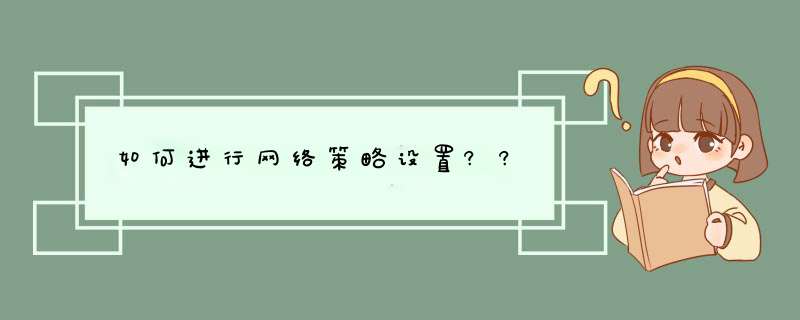
1、首先,在Windows10系统的电脑桌面点击左下方的搜索图标,并在d出的搜索框中输入运行。
2、然后,在搜索结果中双击打开运行的应用。
3、接着,在运行的对话窗口中输入secpol.msc,再点击确定按钮。
4、之后,再打开的本地安全策略的窗口中双击网络列表管理器策略文件夹中的所有网络。
5、最后,在d出的所有网络的属性窗口中既可以设置网络名称、网络位置。
Internet属性中的受信任站点不能添加是因为安全级别过高导致的,通过修改重置以后才能解决问题。其中的具体步骤如下:
1、打开IE浏览器的图示界面,直接在工具那里选择Internet选项。
2、下一步d出新的窗口,需要通过自定义级别对话框来确定重置为低。
3、这个时候如果没问题,就点击可信站点下的站点。
4、这样一来等添加相关地址关闭以后,即可添加Internet属性中的受信任站点了。
1在“网络策略服务器”窗口中,展开左侧窗中节点树,右击“网络策略”,选择“新建”。
2.在“指定网络策略名称和连接类型”窗口,输入策略名称,选择访问服务器的类型为“远程访问服务器”,单击“下一步”。
3.在“指定条件”窗口中,设定的条件与连接请求策略的条件相同。单击“下一步”。
4.在“指定访问权限”,窗口,选择“以授予访问权限”,单击“下一步”。
5.在“配置身份验证方法”窗口,确保选择了“Microsoft 加密身份验证版本 2 ”,单击“下一步”
6.在“配置约束”窗口,使用默认配置,单击“下一步”。
7.在“配置设置”窗口,使用默认配置,单击“下一步”。
8.在“正在完成新建网络策略”窗口,单击“完成”完成网络策略的建立。
9.在“网络策略服务器”窗口中,右击新建的网络策略。选择“上移”。
欢迎分享,转载请注明来源:内存溢出

 微信扫一扫
微信扫一扫
 支付宝扫一扫
支付宝扫一扫
评论列表(0条)